Evaluare: 4/5

Vom începe cu instalarea Alpari MT4 pe PC.
Cum se instalează MT4 pe computer
De fapt, instalarea MT4 este foarte asemănătoare cu instalarea oricărui alt program. Accesați site-ul web al brokerului Alpari. Fila "Platforme de tranzacționare" - "MetaTrader 4". Apoi, descărcați fișierul de instalare mt4setup.exe sub linkul "descărcare".
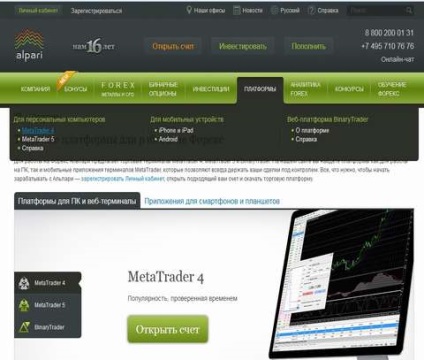
Dacă nu v-ați înregistrat la brokerul Alpari, va trebui să faceți o simplă înregistrare, după care veți putea descărca fișierul de instalare.
După ce totul este încărcat, executați fișierul mt4setup.exe. În prezența unor anti-virusuri, poate apărea o fereastră de avertizare. Acest lucru este normal, apăsați butonul "start".
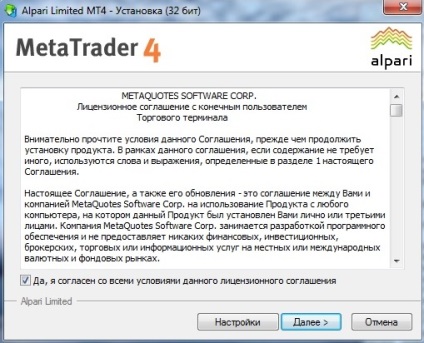
Faceți clic pe "Next", programul este instalat timp de 1-2 minute și începe.
Dați clic pe "Finalizați", după care programul oferă să deschideți un cont demo. Selectăm articolul Alpari-demo, dă clic pe "Următorul". În fereastra următoare intrăm datele personale reale sau false (inventate).
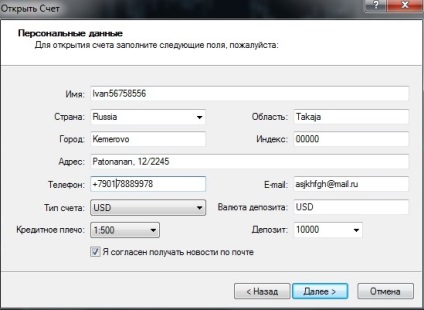
În aceeași fereastră trebuie să selectați tipul de cont de tranzacționare, dimensiunea efectului de levier (recomandăm 1: 500) din lista verticală, dimensiunea și moneda depozitului nostru demo
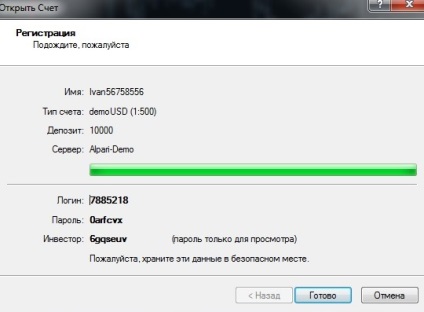
Asta e tot! Acum știi cum să instalezi terminalul de tranzacționare MT4 pe un computer. Operațiuni de succes, Amintiți-vă că profitabilitatea tranzacționării depinde foarte mult de brokerul pe care îl alegeți!